데스크톱 관리 응용 프로그램은데스크톱을 깨끗하게 유지하면서 자주 액세스하는 응용 프로그램에 쉽고 빠르게 액세스 할 수 있습니다. 많은 사용자가 데스크탑에 많은 아이콘이 표시되는 것을 피하려고합니다. 데스크탑이 복잡해 보일 수 있기 때문입니다. 몇 주 전, 컴퓨터 화면 측면에 시각적 막대를 설치하여 활성 응용 프로그램을 관리하는 응용 프로그램 관리 도구 인 Stardock Tiles를 다루었습니다. 자주 액세스하는 응용 프로그램의 바로 가기를 관리하기 위해 비슷한 자동 숨기기 막대를 찾고 있다면 확인하십시오. 쿨 바즈. 그것은 당신이 응용 프로그램 바로 가기를 추가 할 수 있습니다화면의 네 가장자리에있는 데스크탑 도구 모음. 도구 모음에는 자동 숨기기 기능이있어 간섭없이 작업을 수행 할 수 있습니다. 또한 위치, 색상, 정렬, 페이드 인, 페이드 아웃 등과 같은 툴바의 동작 및 스타일을 변경할 수 있습니다.
설치 후 Coolbarz는 시스템 트레이에서 실행됩니다. 시스템 트레이 아이콘을 마우스 오른쪽 버튼으로 클릭하고 설정 구성 메뉴에 액세스합니다. 이 응용 프로그램을 사용하면 데스크탑에 각 측면에 하나씩 최대 4 개의 도구 모음을 추가 할 수 있습니다. 설정 패널을 사용하면 도구 모음 바로 가기 아이콘의 위치, 도구 모음 내의 아이콘 정렬, 도구 모음 및 단추 색상 (바탕 화면의 각 도구 모음에 대해 개별 색상을 선택할 수 있음), 표시 및 숨기기 지연, 최대 단추 너비, 텍스트가 있거나없는 버튼 및 불투명 간격 페이드 인 / 페이드 아웃과 같은 페이딩 옵션.
도구 모음에 항목을 추가하려면 마우스로 항목을 끌어서 도구 모음 위에 놓기 만하면됩니다. 화면 가장자리 위로 마우스를 가져 가면 툴바에 액세스 할 수 있습니다.
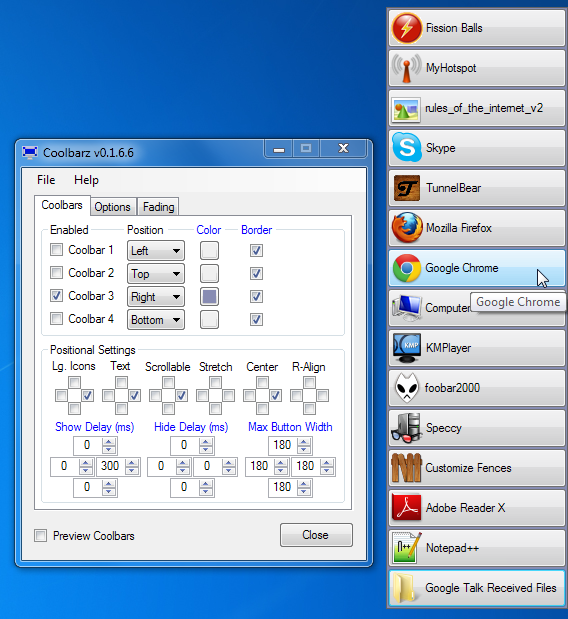
그럼에도 불구하고 응용 프로그램은 당신을 제공합니다자주 액세스하지 않는 응용 프로그램을 쉽고 효율적으로 관리 할 수있는 Coolbarz는 인터페이스 측면에서 업그레이드를 확실히 사용할 수 있습니다. 왼쪽과 오른쪽에서 나타나는 도구 모음은 이러한 종류의 다른 도구와 비교하여 다소 부드럽습니다. 바로 가기의 탭은 더 나은 인식을 위해 최소한 다른 배경색을 가져야합니다. Coolbarz는 32 비트 및 64 비트 버전의 Windows XP, Windows Vista 및 Windows 7에서 작동합니다.
Coolbarz 다운로드













코멘트